本製品では、ユーザーインターフェイスとして、Webインターフェイスを提供します。
本製品のマニュアルでは、WebインターフェイスをWeb UIと呼びます。
本製品のWeb UIにログインした後、最初に表示される画面です。
![[スタート]画面](../../images/start.png)
| 項目 | 説明 | 参照先 |
|---|---|---|
| データファイラー | 複数のデータレイクのデータを一元的に階層表示します。また、ファイル・ディレクトリーにタグ付け(意味付け)できます。 | 「2.1.1 データファイラー」 |
| プロジェクト |
プロジェクトの作成・削除などの操作、およびプロジェクトの一覧を表示します。 プロジェクト作成後は、最近アクセスしたプロジェクトの一覧がアイコンで表示されます。 |
グローバルナビゲーションは、Web UIの上部にある画面です。グローバルナビゲーションから、以下の画面に遷移します。
Fujitsuロゴ、および"Data Analytics Smater Hub"をクリックすると[スタート]画面に遷移します。
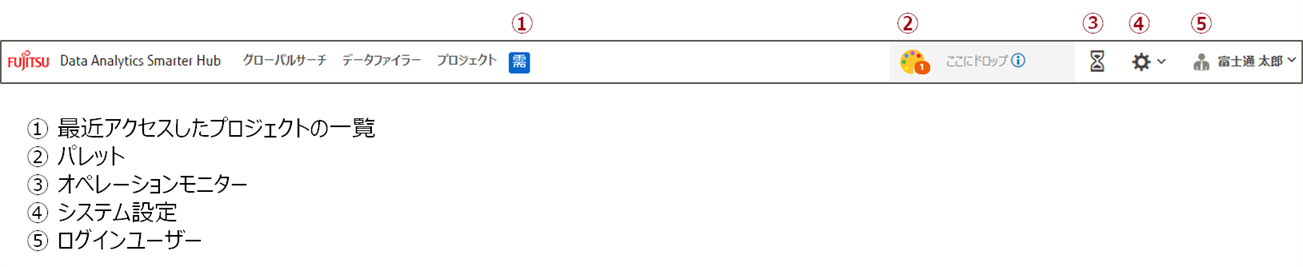
| 項目 | 説明 | 参照先 |
|---|---|---|
| グローバルサーチ | 分析に必要なデータやプロジェクトをファイル名やタグ、拡張子などで探索できます。 | 「2.1.2 グローバルサーチ」 |
| データファイラー | 複数のデータレイクのデータを一元的に階層表示します。また、ファイル・ディレクトリーにタグ付け(意味付け)できます。 | 「2.1.1 データファイラー」 |
| プロジェクト |
プロジェクトの作成・削除などの操作、およびプロジェクトの一覧を表示します。 プロジェクト作成後は、最近アクセスしたプロジェクトの一覧がアイコンで表示されます。 |
|
| パレット | データの格納庫のデータをプロジェクト、またはフローにドラッグ&ドロップで簡単に転送できます。 | 「2.1.3 パレット」 |
| オペレーションモニター | 実行中の操作一覧を表示し、必要に応じて実行中の操作をキャンセルできます。 | 「2.3.3 オペレーションモニター」 |
| システム設定 | 本製品のユーザー設定など各種設定を行います。 |
「2.2.6 分析ノードの指定 【Amazon EKS連携】」 「2.3.2 タグ」 |
| ログインユーザー |
ログイン中のユーザーに関連するメニューを表示します。 ログアウトは、このメニューから行います。 |
- |
Web UIで文字列が画面内に表示しきれず、「…」と表示される場合、文字列にマウスカーソルを重ねると全体を表示できます。
グローバルナビゲーションに最近アクセスしたプロジェクトの一覧がアイコンで表示されます。
プロジェクトにアクセスすることで、アイコンが左から順に追加されます。
アイコンをクリックすることで、そのプロジェクトの画面に遷移するため、データファイラー画面と行き来する場合など、特定のプロジェクトに迅速にアクセスできます。
注意
Web UIで操作して処理を実行した場合、処理の完了メッセージが表示されるのを確認してから他の画面に移動してください。
完了メッセージが表示される前に他の画面に移動した場合、以下の現象が発生する場合があります。
この場合、Web UIで操作した処理は完了しているため、Webブラウザーの表示を更新することでWeb UIの操作を継続できます。